몇 년 전 저는 부동산 웹사이트 프로젝트의 디자인과 개발에 참여했는데, 프로젝트 매니저의 요구 사항이 상대적으로 높기 때문에 부동산의 우수한 기능을 많이 언급했습니다. 다른 사람들의 우수한 디자인과 아이디어를 수집하고 싶었고, 그 당시의 디자인 초안과 기능 구현은 단순히 변경만 반복되었습니다. 오늘 얻은 좋은 효과는 다음 날로 미루어야 할 수도 있습니다. 그 얘기는 하지말고 오늘 설명드릴 사건에 대해서 얘기해보겠습니다.(광고는 전혀 의심되지 않습니다.) 약간의 광고비?), 제품 관리자가 특히 좋아하는 기능이 하나 있는데, 바로 다음과 같습니다.

이것은 현재 효과이며, 약간의 변경이 있을 수 있습니다. 원래 효과는 내부의 그림을 상하좌우로 드래그할 수 있고, 그러면 집에 표시되는 건물 번호도 그림과 함께 이동한다는 것입니다. time,js 능력이 부족해서 프로젝트 매니저의 요구사항을 충족하지 못했는데 나중에 프로젝트 매니저가 이 효과를 거부하고 다른 효과로 교체했습니다
프로젝트 매니저가 이런 효과를 원하지 않았음에도 불구하고, 그 당시 제 마음에 뭉클하게 남아서 지금도 잊혀지지 않습니다.
좋아, 이것이 오늘 이 블로그를 쓰는 나의 원래 의도입니다. 이런 종류의 드래그 효과를 얻고 싶지만 그것을 달성하는 방법을 모르는 학생들에게 아이디어를 제공할 수 있기를 바랍니다. 물론 드래그 앤 드롭을 구현하는 방법은 다양합니다. 여기서는 JavaScript로 한 가지 방법만 소개하고 그 원리를 천천히 이해하겠습니다!
자, 농담은 끝났습니다. 우선 드래그가 무엇인지 이해해야 합니다. 여러분도 알고 있고 저도 알고 있지만 그래도 설명하고 싶습니다.
드래그 앤 드롭은 마우스를 사용하여 페이지에서 드래그할 수 있습니다. 정확한 설명은 마우스를 컨테이너로 이동한 다음 마우스를 놓지 않도록 주의하세요. 그런 다음 마우스를 놓으면 컨테이너가 마우스를 따라갈 수 있습니다. 실제 예는 테이블 위에 상자가 있는 경우입니다. 상자. 손이 멈추면 상자가 멈춥니다. 치우세요. 상자가 움직이지 않습니다. 헤헤, 이해해요!
위 내용이 너무 말도 안된다고 생각하지 마세요. 여기서 많은 정보를 얻을 수 있습니다. 요약은 다음과 같습니다.
드래그 = 마우스 다운 + 마우스 이동 + 마우스 업
이렇게 드래그 앤 드롭 작업이 완료되었습니다. 그런데 이것이 드래그 앤 드롭의 원리라는 것이 밝혀졌습니다. 드래그 앤 드롭을 구현하려면 위의 세 가지 동작을 자연스럽게 구현하여 드래그 앤 드롭 효과를 시뮬레이션할 수 있습니다. . 이는 JavaScript의 구문에 해당합니다.
다음 3가지 작업을 구현하면 됩니다.onmousedown, onmousemove, onmouseup
구현된 코드는 다음과 같아야 합니다.
obj.onmousedown = function(ev){
obj.onmousemove = function(ev){
} ;
obj.onmouseup = function(ev){
};
}
다음 두 액션을 왜 작성해야 할까요? 잘 생각해 봅시다. 첫 번째 단계의 일반적인 아이디어는 다음 단계에서 마우스로 개체를 이동시키는 방법을 고려하는 것입니다. 아이디어는 아마도 다음과 같을 것입니다:
먼저 개체를 이동하려면 왼쪽 및 위쪽 값을 조작해야 하기 때문에 개체의 위치를 지정해야 합니다. 그런 다음 마우스 변위 자체에 거리가 있어야 합니다. 마우스가 움직인 것을 알 수 있습니다. 그러면 개체에 이 거리가 부여됩니다. 개체가 마우스와 같은 거리로 이동합니까? ㅎㅎ 아이디어가 좀 있고 귀엽네요~ 이제 문제는 마우스의 거리를 어떻게 구하느냐 입니다. 더 알고 싶으시면 박스 모델을 검토해 보세요. 여기서는 다루지 않겠습니다. 많은 마스터들도 관련 블로그를 가지고 있습니다. 제가 사용하는 블로그는 다음과 같습니다.
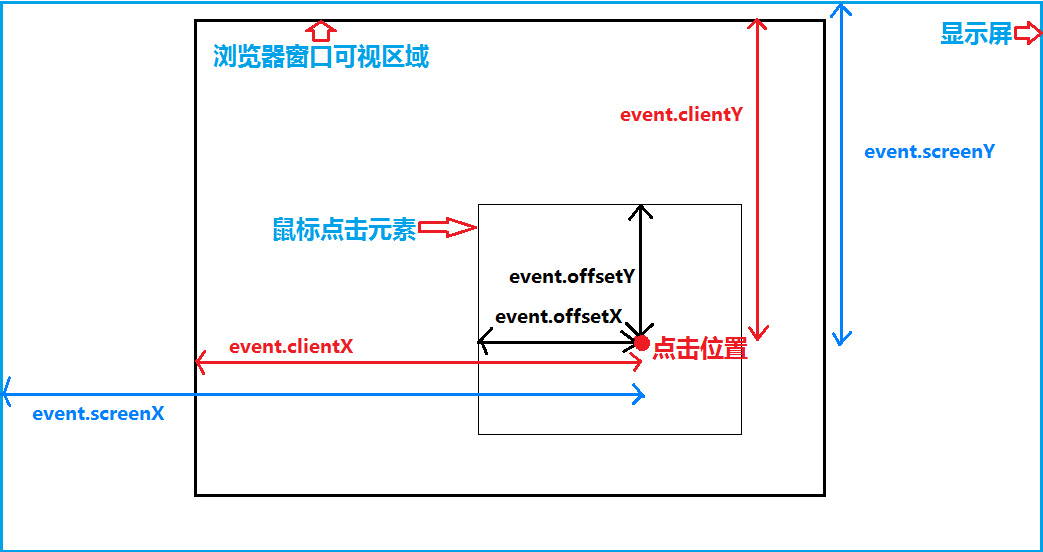
설명: 파란색 상자는 화면의 너비와 높이, 두꺼운 검은색 상자는 브라우저의 가시 영역의 너비와 높이(브라우저 축소 효과), 얇은 검은색 상자는 마우스로 드래그할 개체입니다. , 그림과 같이 마우스 좌표를 얻으려면 event.clientX, event.clientY를 사용하여 얻을 수 있습니다.
일반적인 계산 원리는 아래 그림을 참조하세요.

설명: 왼쪽은 초기 위치, 오른쪽은 대상 위치, 원점은 마우스 위치, 큰 검은색 상자는 브라우저에 표시되는 너비, 작은 검은색 상자는 드래그 개체, 상태를 확인하세요. 개체를 대상 위치로 드래그하고 마우스의 최종 위치를 얻은 다음 마우스와 개체의 차이를 뺀 다음 개체의 위쪽 및 왼쪽 값에 할당합니다. 마우스의 위치 차이를 얻은 다음 초기 위쪽 및 왼쪽 값에 차이를 추가할 수도 있습니다. 두 번째 종류도 가능합니다. 직접 시도해 보세요.
obj.onmousedown = function(ev){
var ev = ev || event;
var disX = ev.clientX - this.offsetLeft,disY = ev.clientY - this.offsetTop;
document.onmousemove = function(ev){
var ev = ev || event;
obj.style.left = ev.clientX - disX + 'px';
obj.style.top = ev.clientY - disY + 'px';
};
document.onmouseup = function(ev){
var ev = ev || event;
document.onmousemove = document.onmouseup = null;
};
}
这里说明一下:onmousemove和onmouseup之所以用document对象而不用obj对象,是因为如果用obj对象,鼠标在obj内部还好,如果在obj外面的话,拖拽会很怪异,你也可以改成obj体会一下,最后我们在鼠标弹起的时候将事件都清空;
上面的基本拖拽就算完成了,但是细心的同学一定会问,如果页面上有文字的话,拖拽物体会将文字选中,这效果岂不是怪怪的,没错,这是因为拖拽的时候触发了浏览器的默认选择事件,所以,在拖拽的时候,我们要清除这个默认事件,那怎么清除呢?
下面给一个兼容性写法:
if(ev.stopPropagation){
ev.stopPropagation();
}else{
ev.cancelBubble = true; //兼容IE
}
//简写成
ev.stopPropagation ? ev.stopPropagation() : ev.cancelBubble = true;
将上面的代码放在onmousedown下,鼠标按下就清除浏览器默认事件,文字就不会被选中了,好了,一个简单的拖拽效果就完成了,当然你现在是看不到效果,之所以不给demo链接是为了让你自己试着写一写,这样印象更深刻,
好了,那问题又来了,到这里就这样完了吗?。。。。。。按本人的风格,当然没有,干货还在后面!
如果我想实现这样一个效果,就是这一个大的容器里面(可以是box,也可以是document),怎么样能让我们的拖拽对象不跑出去呢,换句话说,拖到边缘就拖不动了,耶,是不是很多人想要实现的效果,哈哈,我们看看实现的原理是什么:
现实生活中,一个物体在一个盒子里跑不出去,是因为有堵墙,那我们只要能模拟出这堵墙,就可以把物体框起来,那这堵墙要怎么做呢?我们可以换个思路,当拖拽对象拖到边缘的时候,比如说拖到右边,我们将它的left固定住,是不是就不能再往右了,因为left值不能再加了,那么拖到底部,同理我们将top值固定住,就不能再往下拖了,理解吗?
最终的结果就是如下:
//左侧
if(obj.offsetLeft <=0){
obj.style.left = 0;
};
//右侧
if(obj.offsetLeft >= pWidth - oWidth){
obj.style.left = pWidth - oWidth + 'px';
};
//上面
if(obj.offsetTop <= 0){
obj.style.top = 0;
};
//下面
if(obj.offsetTop >= pHeight - oHeight){
obj.style.top = pHeight - oHeight + 'px';
};
说明:pWidth,pHeight 表示父级元素的宽高(这里是表示相对于父级的宽高限制),oWidth,oHeigt表示拖拽元素的宽高
最后,我将整个拖拽代码整理了一下:
/*
参数说明:
元素绝对定位,父级相对定位,如果父级为window,则可以不用
传一个参数,表示父级为window,物体相对于window范围拖动
传2个参数,则父级为第二个参数,物体相对于父级范围拖动
参数为id值
*/
function drag(obj,parentNode){
var obj = document.getElementById(obj);
if(arguments.length == 1){
var parentNode = window.self;
var pWidth = parentNode.innerWidth,pHeight = parentNode.innerHeight;
}else{
var parentNode = document.getElementById(parentNode);
var pWidth = parentNode.offsetWidth,pHeight = parentNode.offsetHeight;
}
obj.onmousedown = function(ev){
var ev = ev || event;
var disX = ev.clientX - this.offsetLeft,disY = ev.clientY - this.offsetTop;
var oWidth = obj.offsetWidth,oHeight = obj.offsetHeight;
//阻止冒泡时间
ev.stopPropagation ? ev.stopPropagation() : ev.cancelBubble = true;
document.onmousemove = function(ev){
var ev = ev || event;
obj.style.left = ev.clientX - disX + 'px';
obj.style.top = ev.clientY - disY + 'px';
//左侧
if(obj.offsetLeft <=0){
obj.style.left = 0;
};
//右侧
if(obj.offsetLeft >= pWidth - oWidth){
obj.style.left = pWidth - oWidth + 'px';
};
//上面
if(obj.offsetTop <= 0){
obj.style.top = 0;
};
//下面
if(obj.offsetTop >= pHeight - oHeight){
obj.style.top = pHeight - oHeight + 'px';
};
};
document.onmouseup = function(ev){
var ev = ev || event;
document.onmousemove = document.onmouseup = null;
};
}
}
说明:我这里处理的效果是,如果传一个参数,表示相对的对象是window对象,如果传2个参数,第一个是拖拽对象,第二个为相对父级
开篇就说了,搜房网的那个图片拖拽效果是我的一个心结,我写了一个类似的效果,供大家参考,因为自己没有买服务器,所以效果我就不展示了,直接把代码贴出来,供大家参考:
css:
<style>
.box{
width:600px;
height:400px;
margin:50px auto;
position:relative;
overflow:hidden;
}
#box{
width:1000px;
height:800px;
position:absolute;
left:50%;
top:50%;
margin:-400px 0 0 -500px;
}
#pic{ width:800px; height:600px; background:url(images/pic1.jpg) no-repeat; position:absolute; left:100px; top:100px; }
#pic:hover{
cursor:move;
}
</style>
html:
<div class="box">
<div id="box">
<div id="pic"></div>
</div>
</div>
javascript:
window.onload = function(){
drag("pic","box");
function drag(obj,parentNode){
var obj = document.getElementById(obj);
if(arguments.length == 1){
var parentNode = window.self;
var pWidth = parentNode.innerWidth,pHeight = parentNode.innerHeight;
}else{
var parentNode = document.getElementById(parentNode);
var pWidth = parentNode.offsetWidth,pHeight = parentNode.offsetHeight;
}
obj.onmousedown = function(ev){
var ev = ev || event;
var disX = ev.clientX - this.offsetLeft,disY = ev.clientY - this.offsetTop;
var oWidth = obj.offsetWidth,oHeight = obj.offsetHeight;
//阻止冒泡时间
ev.stopPropagation ? ev.stopPropagation() : ev.cancelBubble = true;
document.onmousemove = function(ev){
var ev = ev || event;
obj.style.left = ev.clientX - disX + 'px';
obj.style.top = ev.clientY - disY + 'px';
//左侧
if(obj.offsetLeft <=0){
obj.style.left = 0;
};
//右侧
if(obj.offsetLeft >= pWidth - oWidth){
obj.style.left = pWidth - oWidth + 'px';
};
//上面
if(obj.offsetTop <= 0){
obj.style.top = 0;
};
//下面
if(obj.offsetTop >= pHeight - oHeight){
obj.style.top = pHeight - oHeight + 'px';
};
};
document.onmouseup = function(ev){
var ev = ev || event;
document.onmousemove = document.onmouseup = null;
};
}
}
}
效果完全是用的那个封装代码块,引用起来也挺方便,有人会问了,你这用的id获取DOM元素,一个页面只能用一次啊,如果页面多次使用呢,有道理,解决方案之一,那就命名不同的id呗,又不犯法,方案二,获取id的地方改成获取class,但是要注意的是,getElementsByClassName是获取的class集合,需要改写一下,这里我就不写了,有兴趣的同学自行改写一下,好了,到这里真的结束了!
 C 및 JavaScript : 연결이 설명되었습니다Apr 23, 2025 am 12:07 AM
C 및 JavaScript : 연결이 설명되었습니다Apr 23, 2025 am 12:07 AMC 및 JavaScript는 WebAssembly를 통한 상호 운용성을 달성합니다. 1) C 코드는 WebAssembly 모듈로 컴파일되어 컴퓨팅 전력을 향상시키기 위해 JavaScript 환경에 도입됩니다. 2) 게임 개발에서 C는 물리 엔진 및 그래픽 렌더링을 처리하며 JavaScript는 게임 로직 및 사용자 인터페이스를 담당합니다.
 웹 사이트에서 앱으로 : 다양한 JavaScript 애플리케이션Apr 22, 2025 am 12:02 AM
웹 사이트에서 앱으로 : 다양한 JavaScript 애플리케이션Apr 22, 2025 am 12:02 AMJavaScript는 웹 사이트, 모바일 응용 프로그램, 데스크탑 응용 프로그램 및 서버 측 프로그래밍에서 널리 사용됩니다. 1) 웹 사이트 개발에서 JavaScript는 HTML 및 CSS와 함께 DOM을 운영하여 동적 효과를 달성하고 jQuery 및 React와 같은 프레임 워크를 지원합니다. 2) 반응 및 이온 성을 통해 JavaScript는 크로스 플랫폼 모바일 애플리케이션을 개발하는 데 사용됩니다. 3) 전자 프레임 워크를 사용하면 JavaScript가 데스크탑 애플리케이션을 구축 할 수 있습니다. 4) node.js는 JavaScript가 서버 측에서 실행되도록하고 동시 요청이 높은 높은 요청을 지원합니다.
 Python vs. JavaScript : 사용 사례 및 응용 프로그램 비교Apr 21, 2025 am 12:01 AM
Python vs. JavaScript : 사용 사례 및 응용 프로그램 비교Apr 21, 2025 am 12:01 AMPython은 데이터 과학 및 자동화에 더 적합한 반면 JavaScript는 프론트 엔드 및 풀 스택 개발에 더 적합합니다. 1. Python은 데이터 처리 및 모델링을 위해 Numpy 및 Pandas와 같은 라이브러리를 사용하여 데이터 과학 및 기계 학습에서 잘 수행됩니다. 2. 파이썬은 간결하고 자동화 및 스크립팅이 효율적입니다. 3. JavaScript는 프론트 엔드 개발에 없어서는 안될 것이며 동적 웹 페이지 및 단일 페이지 응용 프로그램을 구축하는 데 사용됩니다. 4. JavaScript는 Node.js를 통해 백엔드 개발에 역할을하며 전체 스택 개발을 지원합니다.
 JavaScript 통역사 및 컴파일러에서 C/C의 역할Apr 20, 2025 am 12:01 AM
JavaScript 통역사 및 컴파일러에서 C/C의 역할Apr 20, 2025 am 12:01 AMC와 C는 주로 통역사와 JIT 컴파일러를 구현하는 데 사용되는 JavaScript 엔진에서 중요한 역할을합니다. 1) C는 JavaScript 소스 코드를 구문 분석하고 추상 구문 트리를 생성하는 데 사용됩니다. 2) C는 바이트 코드 생성 및 실행을 담당합니다. 3) C는 JIT 컴파일러를 구현하고 런타임에 핫스팟 코드를 최적화하고 컴파일하며 JavaScript의 실행 효율을 크게 향상시킵니다.
 자바 스크립트 행동 : 실제 예제 및 프로젝트Apr 19, 2025 am 12:13 AM
자바 스크립트 행동 : 실제 예제 및 프로젝트Apr 19, 2025 am 12:13 AM실제 세계에서 JavaScript의 응용 프로그램에는 프론트 엔드 및 백엔드 개발이 포함됩니다. 1) DOM 운영 및 이벤트 처리와 관련된 TODO 목록 응용 프로그램을 구축하여 프론트 엔드 애플리케이션을 표시합니다. 2) Node.js를 통해 RESTFULAPI를 구축하고 Express를 통해 백엔드 응용 프로그램을 시연하십시오.
 JavaScript 및 웹 : 핵심 기능 및 사용 사례Apr 18, 2025 am 12:19 AM
JavaScript 및 웹 : 핵심 기능 및 사용 사례Apr 18, 2025 am 12:19 AM웹 개발에서 JavaScript의 주요 용도에는 클라이언트 상호 작용, 양식 검증 및 비동기 통신이 포함됩니다. 1) DOM 운영을 통한 동적 컨텐츠 업데이트 및 사용자 상호 작용; 2) 사용자가 사용자 경험을 향상시키기 위해 데이터를 제출하기 전에 클라이언트 확인이 수행됩니다. 3) 서버와의 진실한 통신은 Ajax 기술을 통해 달성됩니다.
 JavaScript 엔진 이해 : 구현 세부 사항Apr 17, 2025 am 12:05 AM
JavaScript 엔진 이해 : 구현 세부 사항Apr 17, 2025 am 12:05 AM보다 효율적인 코드를 작성하고 성능 병목 현상 및 최적화 전략을 이해하는 데 도움이되기 때문에 JavaScript 엔진이 내부적으로 작동하는 방식을 이해하는 것은 개발자에게 중요합니다. 1) 엔진의 워크 플로에는 구문 분석, 컴파일 및 실행; 2) 실행 프로세스 중에 엔진은 인라인 캐시 및 숨겨진 클래스와 같은 동적 최적화를 수행합니다. 3) 모범 사례에는 글로벌 변수를 피하고 루프 최적화, Const 및 Lets 사용 및 과도한 폐쇄 사용을 피하는 것이 포함됩니다.
 Python vs. JavaScript : 학습 곡선 및 사용 편의성Apr 16, 2025 am 12:12 AM
Python vs. JavaScript : 학습 곡선 및 사용 편의성Apr 16, 2025 am 12:12 AMPython은 부드러운 학습 곡선과 간결한 구문으로 초보자에게 더 적합합니다. JavaScript는 가파른 학습 곡선과 유연한 구문으로 프론트 엔드 개발에 적합합니다. 1. Python Syntax는 직관적이며 데이터 과학 및 백엔드 개발에 적합합니다. 2. JavaScript는 유연하며 프론트 엔드 및 서버 측 프로그래밍에서 널리 사용됩니다.


핫 AI 도구

Undresser.AI Undress
사실적인 누드 사진을 만들기 위한 AI 기반 앱

AI Clothes Remover
사진에서 옷을 제거하는 온라인 AI 도구입니다.

Undress AI Tool
무료로 이미지를 벗다

Clothoff.io
AI 옷 제거제

Video Face Swap
완전히 무료인 AI 얼굴 교환 도구를 사용하여 모든 비디오의 얼굴을 쉽게 바꾸세요!

인기 기사

뜨거운 도구

VSCode Windows 64비트 다운로드
Microsoft에서 출시한 강력한 무료 IDE 편집기

MinGW - Windows용 미니멀리스트 GNU
이 프로젝트는 osdn.net/projects/mingw로 마이그레이션되는 중입니다. 계속해서 그곳에서 우리를 팔로우할 수 있습니다. MinGW: GCC(GNU Compiler Collection)의 기본 Windows 포트로, 기본 Windows 애플리케이션을 구축하기 위한 무료 배포 가능 가져오기 라이브러리 및 헤더 파일로 C99 기능을 지원하는 MSVC 런타임에 대한 확장이 포함되어 있습니다. 모든 MinGW 소프트웨어는 64비트 Windows 플랫폼에서 실행될 수 있습니다.

mPDF
mPDF는 UTF-8로 인코딩된 HTML에서 PDF 파일을 생성할 수 있는 PHP 라이브러리입니다. 원저자인 Ian Back은 자신의 웹 사이트에서 "즉시" PDF 파일을 출력하고 다양한 언어를 처리하기 위해 mPDF를 작성했습니다. HTML2FPDF와 같은 원본 스크립트보다 유니코드 글꼴을 사용할 때 속도가 느리고 더 큰 파일을 생성하지만 CSS 스타일 등을 지원하고 많은 개선 사항이 있습니다. RTL(아랍어, 히브리어), CJK(중국어, 일본어, 한국어)를 포함한 거의 모든 언어를 지원합니다. 중첩된 블록 수준 요소(예: P, DIV)를 지원합니다.

PhpStorm 맥 버전
최신(2018.2.1) 전문 PHP 통합 개발 도구

SublimeText3 영어 버전
권장 사항: Win 버전, 코드 프롬프트 지원!






